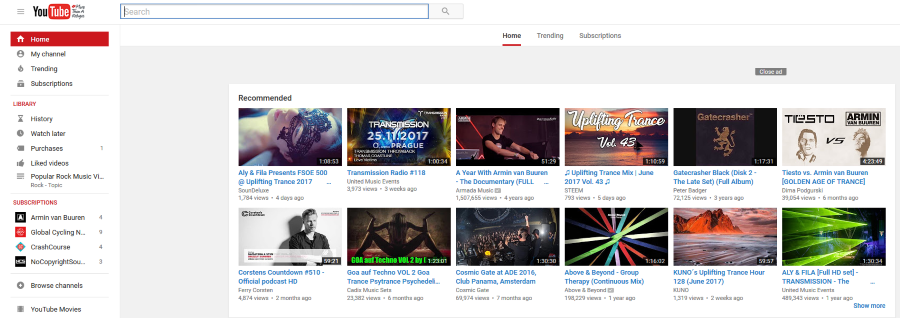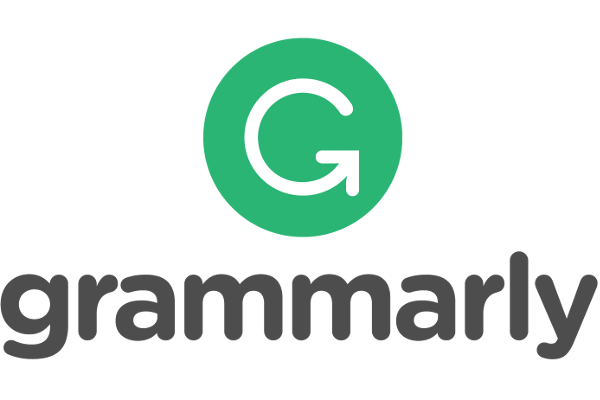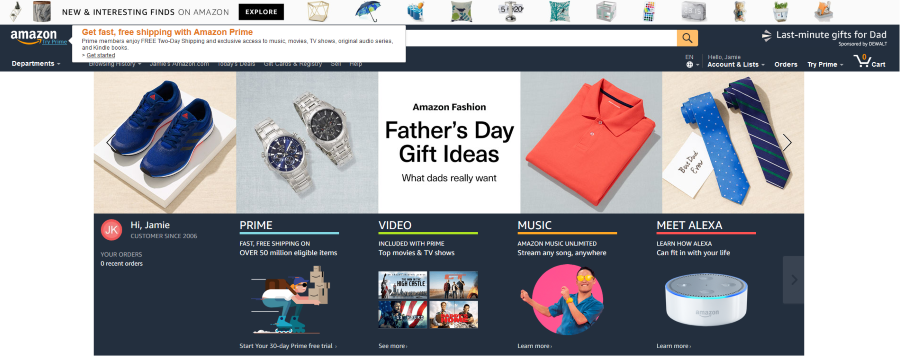
Хотите очистить Amazon? Надоел маркетинг «люди, купившие X, также купили Y»? Хотите оставить свои покупательские привычки при себе? Вот как удалить историю просмотров Amazon и сделать именно это.
Содержание
Я не стыжусь своих покупательских привычек и не думаю, что мне есть что скрывать, когда я просматриваю крупнейший в мире онлайн-магазин. Я не хочу, чтобы друзья и родственники видели, что я планировал купить им на Рождество, всякий раз, когда они пользуются моим компьютером. Я также не хочу, чтобы меня спрашивали, не хочу ли я посмотреть серию инструментов для мастерской, потому что я купил набор шестигранных ключей восемь месяцев назад и с тех пор не смотрел на инструменты.
Amazon сделал покупки в Интернете настолько простыми, насколько это вообще возможно. Но они также сделали его раздражающим. Компания не упускает ни одной возможности, чтобы всучить вам товар подороже или сопутствующий товар и попытаться выжать из вашего кошелька еще немного денег. Хотя удаление истории просмотров Amazon не остановит это, оно остановит все сообщения «также куплено».
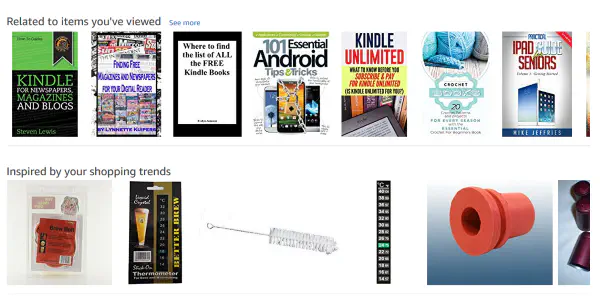
Очистить историю просмотров Amazon
Написать этот пост меня побудило разрешение жены воспользоваться моим компьютером, пока ее ноутбук обновлял Windows. Я не знал, что все подарки, которые я рассматривал для ее дня рождения, появились на главной странице Amazon в разделах «Связанные с просмотренными товарами» и «Вдохновленные вашими тенденциями покупок». Я действительно купил один из подарков для нее, что испортило сюрприз.
Конечно, это не единственная причина. Может быть, вы действительно купили что-то немного неудобное. Может быть, это общий аккаунт, и вы не хотите иметь дело с игрой в двадцать вопросов о каждой покупке. Или вы просто не хотите, чтобы Amazon вмешивался в ваши дела, когда вы уже знаете, что хотите купить, и не хотите предложений.
Вот как избежать попадания в эту ловушку.
- Перейдите на главную страницу Amazon .
- Выберите свой аккаунт возле значка корзины.
- Прокрутите страницу в самый низ и выберите крошечную ссылку «Просмотр или редактирование истории просмотров» справа внизу.
- Выберите отдельный элемент и Удалить или выберите Управление историей в правой части страницы.
- Выберите кнопку Удалить все элементы и установите переключатель ‘Включить/выключить историю просмотров’ в положение Выключить.
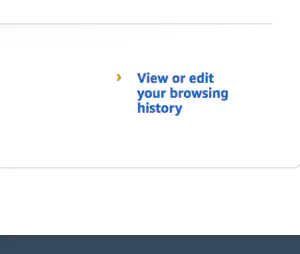
Это сотрет всю предыдущую активность просмотра с вашего аккаунта Amazon, и вы перестанете видеть эти сообщения на первой странице каждый раз, когда посещаете сайт Amazon. Если вы не относитесь к тем людям, для которых эти напоминания полезны, теперь вы знаете, как от них избавиться.
Некоторые люди, с которыми я разговаривал после этого, говорили, что тумблер «Включить/выключить историю просмотров» иногда включается обратно. Если вы начнете видеть, что в истории просмотров появляются сообщения типа «Связанные с просмотренными товарами» и «Вдохновленные вашими тенденциями покупок», повторите описанный выше процесс. Надеюсь, что это случайность платформы, а не циничная попытка Amazon удержать вас от покупок. Конечно, никто не удивится, если Amazon действительно хочет соблазнить вас потратить еще пять долларов.
А если вам нужен короткий путь, вы также можете просто перейти по этой ссылке, чтобы сразу перейти на страницу истории просмотров , если хотите.
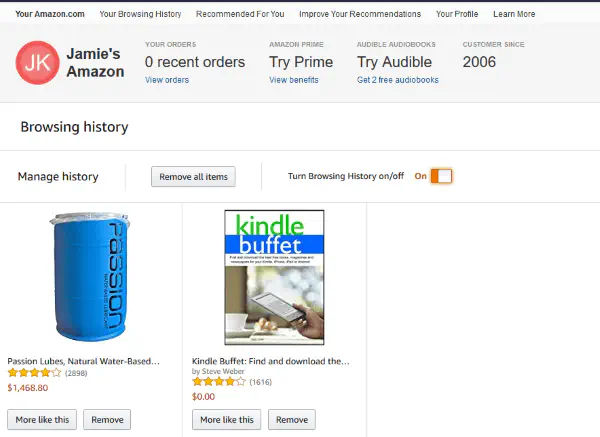
Скрытие заказов Amazon
Опять же, мне нечего скрывать, но иногда полезно иметь возможность скрыть заказ от глаз. Опять же, это полезно при покупке подарков, если вы используете семейные компьютеры, а не только свой. По понятным причинам вы не можете удалить записи о заказах, поскольку по закону компании обязаны хранить их в течение определенного времени. Кроме того, Amazon и подобные ей компании используют данные о заказах для многих показателей, как персонализированных для вас, так и для более масштабных акций и закупок.
Вы можете скрыть заказы от отображения в истории заказов. Это не приведет к удалению записей, но скроет их с главной страницы «Ваши заказы». Если вы только что купили подарок для человека, который пользуется компьютером, а вы забыли выйти из системы, это может спасти жизнь.
- Перейдите на главную страницу Amazon .
- Выберите Your Account and Your Orders.
- Просмотрите историю заказов и выберите кнопку Hide Order справа от поля товара.
- Подтвердите выбор скрытия заказа.
Это скроет товар из вида. Затем вам нужно будет выбрать «Просмотр скрытых заказов» на странице вашего аккаунта, а затем «Снять скрытый заказ», чтобы вернуть его обратно. Это очень полезная функция для тех, кто покупает подарки на Amazon, но не хочет, чтобы любопытные члены семьи пытались выяснить, что вы им купили, или для тех, кто просто немного забывчив и не помнит, как выйти из своего аккаунта.
Я не могу винить Amazon за желание продвигать товары или заставить нас покупать больше, но мне не нравится идея, что каждый мой шаг на сайте отслеживается, оценивается и записывается. Однако, это то, что есть, и если мне нужны низкие цены и единый, простой опыт покупок, то он никуда не денется.
Знаете ли вы еще какие-нибудь трюки Amazon, которыми вы хотели бы поделиться с читателями TechJunkie? Расскажите нам о них ниже, если знаете!